Wacom One 13의 기능
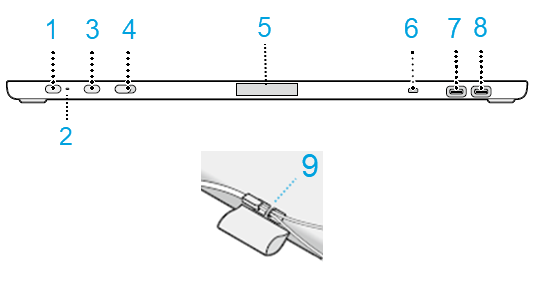 |
| 번호 | 항목 | 설명 |
|---|---|---|
| 1 | 전원 버튼 | 장치를 켜려면 전원 버튼을 누릅니다. 장치를 끄려면 길게 누릅니다. |
| 2 | 전원 상태표시 LED | 상태표시 LED는 전원 버튼 오른쪽에 있으며 전원 및 펜 입력 상태에 따라 변경됩니다:
|
| 3 | 내장형 디스플레이 설정 | Wacom One 13 touch의 내장 디스플레이 컨트롤을 사용하여 다양한 디스플레이 설정을 조정할 수 있습니다.
중요: 귀하의 Wacom One 13 touch의 디스플레이 설정은 이미 최적화되어 있습니다. 본 내장형 디스플레이 설정을 사용자 지정하는 것은 고급 기능입니다.
|
| 4 | 터치 입력을 위한 켜기/끄기 슬라이더 | 온/오프 슬라이더로 터치 기능을 빠르게 켜거나 끌 수 있습니다. |
| 5 | 펜 홀더 | 펜 꽂이는 화면 상단에 위치합니다. 펜을 사용하지 않을 때에는 펜 꽂이에 펜을 보관하십시오. |
| 6 | Kensington NanoSaver® | 이 슬롯은 책상 등 특정 위치에 액정 타블렛을 고정시키는 잠금 케이블을 연결하는 데 사용할 수 있습니다. |
| 7, 8 | USB-C 포트 (둘 다 그래픽 입력 지원) |
두 개의 USB-C 포트를 사용하여 컴퓨터 또는 Android 장치에 Wacom One 13 touch를 연결할 수 있습니다. 자세한 내용은 컴퓨터 또는 Android 장치에 연결을 참조하십시오. USB-C 포트를 사용하여 마우스나 키보드와 같은 주변 장치를 연결할 수도 있습니다. 참고: 두 USB-C 포트는 모두 그래픽 입력을 지원합니다.
|
| 9 | 펜 끈 슬롯 | 펜 끈 슬롯은 펜 연결 끈을 사용하여 펜을 장치에 연결하는 데 사용할 수 있습니다. (펜 끈은 옵션 부속품으로, Wacom e-스토어에서 구입할 수 있습니다). |
| | 내 정보 공유 안 함 | | 쿠키 | | 이용 약관 | | 개인정보 보호정책 |